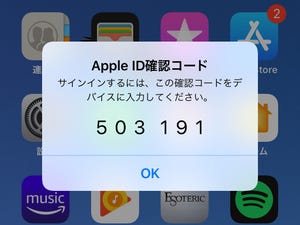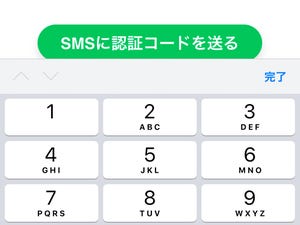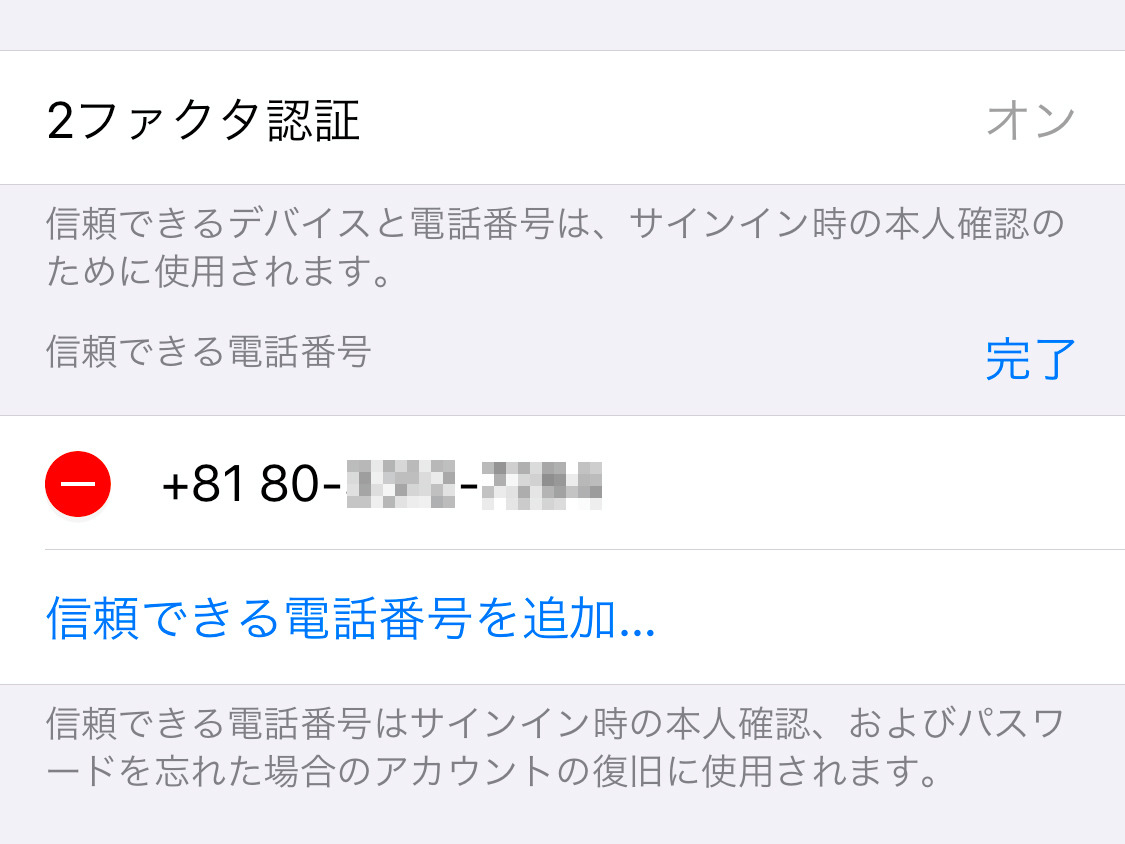iOS 10の頃から、Appleは「2ファクタ認証」を強く推すようになりました。iCloudを利用開始(サインイン)するときは、Apple IDとパスワードを入力しますが、2ファクタ認証を有効にしたiCloudアカウントでは、信頼したApple製デバイスが手もとにないかぎりサインインできなくなります。言い替えれば、いつもiPhoneが手もとにあることを利用した認証手続きの二重化によるセキュリティ向上策で、万が一Apple IDが流出しても乗っ取り/なりすましを防止できます。
2ファクタ認証は、iPhone購入直後かiOSを更新したときに現れる画面の指示に従い操作すれば有効化できます。しかし、その作業をスキップしてしまうと、どう作業すれば有効化できるのかわからなくなるかもしれません。
任意のタイミングで2ファクタ認証を有効化するには、あらかじめ対象とするアカウント(Apple ID)でiCloudにサインインしておき、『設定』アプリを開きます。2ファクタ認証を有効化していないアカウントの場合、「Apple IDの提案」という項目が表示されているはずなので、それをタップします。
次に現れた画面で、2ファクタ認証を有効にする欄で「有効にする」をタップすると、現在利用しているSIMカードの電話番号が表示されるので、「続ける」をタップします。これで、2ファクタ認証は有効になり、以降そのApple IDでサインインしようとすると、信頼済みのデバイス(同じApple IDで登録されたMacやiPhone/iPad)へただちに通知が届き、表示された6桁の確認コードを入力するとサインインできます。